Si se encuentra con un "Error 404" al intentar ver una entrada o página específica en su sitio de WordPress, hay algunas razones comunes por las que esto podría estar sucediendo. Afortunadamente, la mayoría de estos problemas pueden solucionarse fácilmente. A continuación, le mostraremos varias soluciones.
1. Actualice sus Permalinks
Una solución común para el "Error 404" es limpiar los enlaces permanentes.
Primer paso: Ir a Configuración > Enlaces permanentes desde el menú de administración de WordPress.
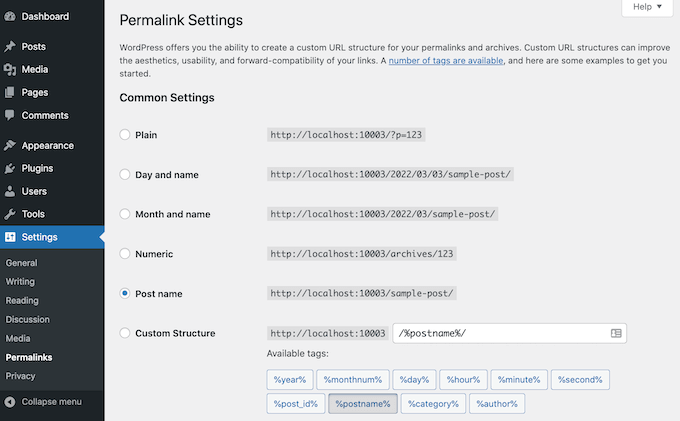
Segundo paso: Esto le llevará a la página de Configuración de Permalink de WordPress, donde verá la estructura de permalink actual que está utilizando.
Tercer paso: Haga clic en el botón "Guardar cambios" sin realizar ninguna modificación.
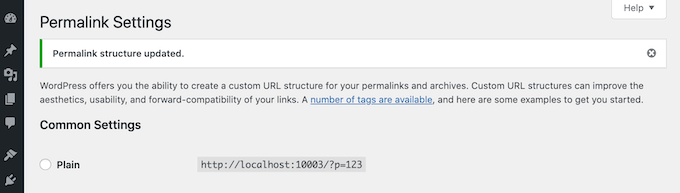
Paso 4: Debería aparecer un mensaje confirmando que ha actualizado su estructura de enlaces permanentes.
Paso 5: Intenta visitar de nuevo el post o la página para ver si el error se ha resuelto.
2. Compruebe si hay problemas con el archivo .htaccess
Si al actualizar los enlaces permanentes no se soluciona el problema, puede estar relacionado con su .htaccess especialmente si utiliza Apache como servidor web.
Primer paso: Acceda al directorio raíz de su sitio a través de FTP o de un gestor de archivos proporcionado por su proveedor de alojamiento.
Segundo paso: Localice el .htaccess y haga una copia de seguridad del mismo.
Tercer paso: Abra el .htaccess y asegúrese de que contiene las reglas de reescritura correctas de WordPress. Debe ser algo como esto:
plaintextCódigo de copia# BEGIN WordPress
<IfModule mod_rewrite.c>
RewriteEngine Activado
RewriteBase /
RewriteRule ^index\.php$ - [L]
RewriteCond %{REQUEST_FILENAME} !-f
RewriteCond %{REQUEST_FILENAME} !-d
RewriteRule . /index.php [L]
</IfModule>
# FIN WordPress
Paso 4: Si el .htaccess o no incluye estas reglas, añádalas manualmente y guarde el archivo.
Paso 5: Prueba a visitar de nuevo el post o la página.
3. Desactivar plugins temporalmente
A veces, los plugins pueden causar conflictos que conducen a errores 404.
Primer paso: Ir a Plugins > Plugins instalados en el área de administración de WordPress, idealmente en un directorio puesta en escena copia de su sitio.
Segundo paso: Desactive todos los plugins seleccionándolos y eligiendo "Desactivar" del menú desplegable de acciones masivas.
Tercer paso: Comprueba si el error 404 persiste. Si ha desaparecido, uno de tus plugins está causando el problema.
Paso 4: Reactive cada plugin uno a uno, probando su sitio después de cada activación para identificar el plugin problemático.
Paso 5: Una vez identificado, considere la posibilidad de encontrar un plugin alternativo o de ponerse en contacto con el soporte del plugin para que lo solucionen.
4. Comprobación de conflictos temáticos
A veces, tu tema puede ser la causa de errores 404 en entradas o páginas específicas.
Primer paso: Cambiar a un tema predeterminado de WordPress, idealmente en un puesta en escena copia de su sitio.
Segundo paso: Compruebe si el error 404 se ha resuelto.
Tercer paso: Si el problema se soluciona, es posible que la causa sea el tema. Puedes solucionar el problema con el código del tema o ponerte en contacto con el desarrollador del tema para obtener ayuda.
5. Vuelva a crear la entrada o página
Si los pasos anteriores no resuelven el problema, es posible que se deba a la propia página o entrada.
Primer paso: Copie el contenido de la entrada o página problemática en un nuevo borrador.
Segundo paso: Publique el nuevo borrador y compruebe si se carga sin el error 404.
Tercer paso: Si la nueva página funciona, elimina el post o la página original.
Paso 4: Actualice los enlaces internos para que apunten a la nueva entrada o página.
Conclusión
Los errores 404 pueden ser frustrantes, pero suelen ser fáciles de solucionar con unos sencillos pasos. Empieza por actualizar tus permalinks y, si eso no funciona, prueba a comprobar tus .htaccess desactivando plugins o cambiando de tema. Si todo lo demás falla, recrear la entrada o la página puede resolver el problema.
Siguiendo estos pasos, debería ser capaz de resolver la mayoría de los errores 404 de su sitio WordPress.

